3D打印机使用说明书
3d 打印机快速使用指南说明书

3D打印机快速使用指南请仔细阅读此说明书目录A:让我们开始3D打印之旅-打印机安装与使用时注意事项-打印机的工作原理-您需要了解的专业知识B:准备好您的3D打印机-3D打印机功能图示-拆开3D打印机的包装-了解载物平台--热床-组装您的耗材支架-连接电源并尝试开机C:开始打印前的准备工作-了解喷头与热床的自动调平功能-自动调平指南-将耗材正确穿入挤出机并使喷头正常出丝-运行SD卡内的测试程序D:学习使用切片软件-认识CURA软件E:故障排除、屏幕操作、以及设备维护-常见故障及排除方法-LCD屏幕菜单及功能简介-设备日常维护及维修-如何更换耗材-调整与更换调平传感器-2/32让我们开始3D打印之旅吧!本用户指南的目的是开始您的3D打印之旅,跟随指南的指引您将以最快的速度了解如何使用SMARTMKAER系列3D打印机。
即使您已经在使用本公司的其它3D打印机产品或者其它类型的3D打印机,但仔细阅读本说明书仍是非常有必要的,当您阅读完毕后,您会发现本台3D打印机的与众不同之处。
警告:SMARTMKAER系列桌面3D打印机在工作时会产生高温,包括移动部分均可能对您造成伤害。
3D打印机在工作时或者没有完全冷却时,请不要操作机器内部部件。
注意:如果要对SMARTMKAER系列3D打印机进行维护维修工作,请务必关闭电源开关并断开电源连接。
——3D打印机放置与使用注意事项在安装和使用本机之前,请务必阅读以下内容。
请勿尝试任何用户手册中没有描述的方法来使用本机,避免可能造成的意外人身伤害和财产损失。
使用环境的要求:1本机适合放置在通风、阴凉、干燥和少尘的环境内。
2使用时注意打印机周围环境的散热,避免放置在地毯上或者紧靠墙壁放置。
3请勿将本机放置在易燃易爆物品或高热源附近。
4请勿将本机放置在振动较大或者其他不稳定的环境内。
5请勿在本机上堆积重物。
3/32安装前:1设备内有高压电源,切勿拆开外罩,进行修理和改造;2放置到儿童无法接触到的地方,以免儿童触碰设备造成烫伤或其它伤害;3请使用本机附带的电源线。
3D打印机产品说明书

3D打印机产品说明书产品名称:3D打印机产品型号:XXX发布日期:XXXX年XX月XX日一、产品概述3D打印机是一种创新的生产工具,通过使用数字化设计数据,能够将各种材料逐层堆积,以创建物体的三维实体。
本产品采用先进的3D打印技术,具有高精度、高效率和简便操作的特点,广泛应用于制模、教育、医疗、建筑等领域。
二、产品特点1. 高精度打印:本产品采用先进的激光光束熔化层叠(SLA)技术,可实现0.02mm的精度打印,确保打印结果的准确性和细腻度。
2. 多材料支持:本产品兼容多种3D打印材料,如ABS、PLA、尼龙等,用户可以根据需求选择适合的材料进行打印,满足不同应用场景的需求。
3. 快速打印速度:本产品采用升降平台设计,有效提高打印速度,节约用户时间成本。
4. 用户友好界面:产品配备了直观简洁的可视化操作界面,用户无需专业技能即可轻松操作,实现快速学习和上手使用。
三、产品规格1. 打印尺寸:200mm x 200mm x 200mm2. 打印精度:0.02mm3. 材料兼容性:ABS、PLA、尼龙等4. 打印速度:最高100mm/s5. 操作系统兼容性:Windows、Mac OS、Linux6. 连接方式:USB、无线WIFI四、产品安装与维护1. 安装:a)确保工作环境通风良好,并远离易燃物品;b)根据产品说明书,正确组装设备,连接电源;c)安装设备驱动程序并确保系统能够识别设备;d)执行校准程序以确保打印精度。
2. 日常维护:a)保持设备清洁,定期清理打印机表面和内部;b)定期检查和更换打印喷嘴,确保打印质量;c)定期检查传动系统和滑轨的润滑情况,确保设备正常运行;d)根据官方指导,定期进行设备固件升级。
五、注意事项1. 请勿在没有专业指导的情况下擅自拆卸或修理设备;2. 在使用过程中,注意设备周围环境的安全,避免发生意外;3. 请勿触摸正在运行的打印喷嘴,避免烫伤;4. 确保打印材料质量良好,以免影响打印效果;5. 使用过程中如遇到任何故障,请及时联系售后服务。
3D打印机操作与维护使用说明书
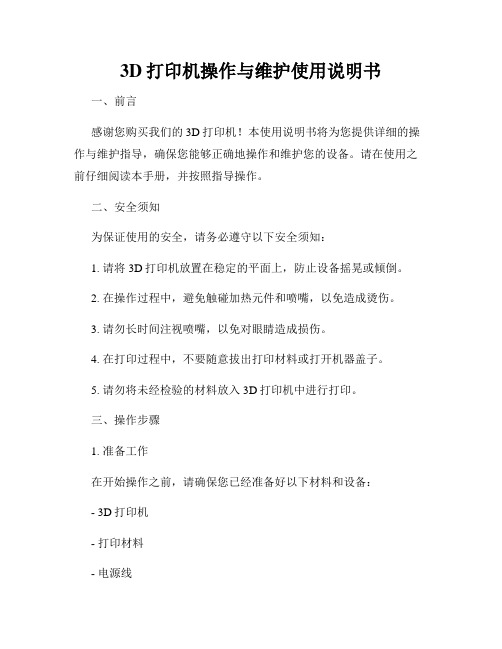
3D打印机操作与维护使用说明书一、前言感谢您购买我们的3D打印机!本使用说明书将为您提供详细的操作与维护指导,确保您能够正确地操作和维护您的设备。
请在使用之前仔细阅读本手册,并按照指导操作。
二、安全须知为保证使用的安全,请务必遵守以下安全须知:1. 请将3D打印机放置在稳定的平面上,防止设备摇晃或倾倒。
2. 在操作过程中,避免触碰加热元件和喷嘴,以免造成烫伤。
3. 请勿长时间注视喷嘴,以免对眼睛造成损伤。
4. 在打印过程中,不要随意拔出打印材料或打开机器盖子。
5. 请勿将未经检验的材料放入3D打印机中进行打印。
三、操作步骤1. 准备工作在开始操作之前,请确保您已经准备好以下材料和设备:- 3D打印机- 打印材料- 电源线- 计算机2. 开机与连接将电源线插入3D打印机的电源插孔,并确保插头牢固连接。
此外,通过USB线将3D打印机与计算机连接。
3. 加载打印文件在计算机上打开相应的3D建模软件,选择您要打印的文件,并将其导入软件中。
在软件中设置打印参数,包括打印质量、打印速度和打印材料等。
4. 打印预览在软件中,通过预览功能查看打印模型的效果和细节。
确保模型的大小、位置和外观符合您的要求。
5. 开始打印确认打印参数和模型的设置后,点击软件中的“开始打印”按钮。
3D打印机将开始工作,制作您的模型。
6. 完成打印在打印过程完成后,等待打印平台降温。
然后,将打印好的模型从平台上小心取出。
注意不要触碰喷嘴和加热元件,以免烫伤。
四、维护与保养为确保3D打印机的正常运行和延长其使用寿命,需要进行定期的维护和保养。
1. 清洁打印机在每次打印任务结束后,使用封闭式刷子或软布清洁打印平台和打印头。
确保打印机内部无灰尘和异物。
2. 替换喷嘴定期检查喷嘴是否损坏或堵塞。
如发现问题,及时进行更换,避免影响打印质量。
3. 校准打印平台定期校准打印平台,以确保其水平平整。
校准方法可参考附带的校准工具和说明书。
4. 更新软件与固件定期检查是否有软件和固件的更新版本。
MID3D 打印机快速操作指南说明书

Mid3D打印机*使用产品前倾仔细阅读快速操作指南,并妥善保管快速操作指南服务热线:*************扫码获取更多在线服务MID 装箱清单打开产品包装后,请确认M ID3D打印机是否完好,对照下图确认配件是否齐全。
MID 整机x1PLA 耗材1kg x1电源x1USB 数据线x1Pc 门板x4耗材支架x1或x2送丝架管子x1或x2Sd 卡、读卡器x1平台玻璃(202x220mm)x1铲刀x1门把手x1七字扳手x3(规格1.5/2/2.5)镊子x1门板铰链x2手拧螺丝(M3X6)x8圆形磁铁/圆形卡扣x1黑色x8半圆头螺丝((M4x 6)x10MID外观介绍挤出机S d卡槽触摸屏打印平台操作必读步骤1将配件中的左右门板与前门板取出,左右门板通过圆形黑色卡扣将门板固定到机器左右的固定孔位上,用配件中的铰链跟M4x6半圆头螺钉将前门板安装到打印机正面的孔位上,安装后效果如下图所示。
耗材装卸先用四颗手拧螺丝将耗材架固定在机器内部右侧的耗材架孔位上,把耗材悬挂于耗材架上,耗材穿过白色导料管后,从打印喷头的进料口插入,向下插入遇到阻力后停止即可。
耗材盘进料口导料管开启设备将电源线插入机器背面的220V 电源接口后,并将电源线插入墙壁电源接口,按下机器前部的圆形金属开关,听到“滴”声后,显示屏正常显示开机界面,表示3D 打印机已经正常启动。
22V 电源接口金属开关点击触摸屏上的工具图标,进入工具子菜单后,点击预热图标,在预热子菜单中,点击序号1上箭头进行喷头预热,默认预热温度为200度,你也可以通过上下箭头今天温度调节。
首页工具子菜单预热子菜单电源线接头挤出机测试在工具子菜单中,点击装卸耗材图标,进入装卸耗材子菜单,点击标有E1标示的下箭头,进行耗材预挤出,如观察到喷头有耗材正常挤出,即可点击红色停止图标,挤出机测试步骤完成,点击返回图标至首页。
工具子菜单装卸耗材子菜单步骤4平台固定取出配件盒中的已经喷好防翘边胶水的平台玻璃,将平台玻璃向内推入加热板末端的玻璃夹内,再将加热板前端的玻璃夹扣上即可(注意:平台装卸好后,点击触摸屏上归零图标操作机器归零后,通过调节平台下方的四颗螺丝将打印头跟平台间隙调整至一张纸的厚度)。
X-MAKER 3D打印机用户使用手册说明书

用户使用手册目录我们的产品3D打印机通电开机开机配置安装料架安装耗材屏幕功能进料操作退料操作模型打印打印完成拆除支撑换料操作移动校准&调平常用设置产品组成包装清单3D打印机结构X-MAKER App软件下载软件介绍万物 / 主题 / 设计打印010419X-PRINT 3D打印机基本参数软件下载界面概览模型编辑切片设置模型打印2530注意事项31帮助与支持32常见问题和解决方案33我们的产品产品组成X-PRINT切片软件X-MAKER 3D打印机X-MAKER设计App柔性磁吸底板×1U盘×1快速指导手册×1电源线×1工具钳×1工具袋×1内置可直接打印的创意模型配套App X-MAKER 安装包切片软件X-PRINT安装包PLA耗材×1料架×13D打印机×1包装清单3D打印机结构主机箱电源开关电源接口外装饰灯喷头套件USB接口料架位置耗材入口挡板柔性磁吸底板打印平台外装饰灯触摸屏材料挤出机断料检测取出电源连接线,连接打印机和电源插座,如上图所示(*接电时请保持手部干燥)开机按下开关按钮,即可启动打印机通电3D打印机通电开机根据需求,选择合适的语言;也可以在“设置”>“语言”里面重新配置WIFI连接: 同一局域网内,通过APP搜索机器连接热点连接: 没有网络的情况下,将机器作为连接热点打印机通电后,打印屏启动,根据提示可以对3D打印机进行简单的设置。
选择语言连接方式放置耗材安装料架将料架配件安装在X-MAKER 主机上,放置打印耗材将耗材整理好,挂在料架装置上(*注意耗材不要出现打结和穿插的现象)耗材入口正确悬挂方式耗材入口错误悬挂方式送材料进入导料管约3-5cm。
为了使材料能顺利进入,需向上推动弹簧(如图红色箭头位置)安装方式注意:为了方便进丝,耗材的首端需捋直并剪成斜角耗材入口打印:选择打印文件连接:打印机连接方式 (WIFI/热点)设置:更多其他设置换料:智能进料/退料功能预热:喷头和热床升温降温 挤出:手动进料和退料校准:调整喷头和底板间隙移动:对X、Y、Z轴进行移动语言:切换各种语言控制:灯光、风扇、断电续打等开关帮助:更多信息入口状态:打印机状态关于:打印机相关信息首页设置换料: 进入换料界面,选择进料,进入对应的界面,喷头自动开始升温,达到目标温度,喷头自动进料,看到喷嘴有材料挤出,即可点击取消进料,也可以等待自动进料完成。
3D打印机产品说明书
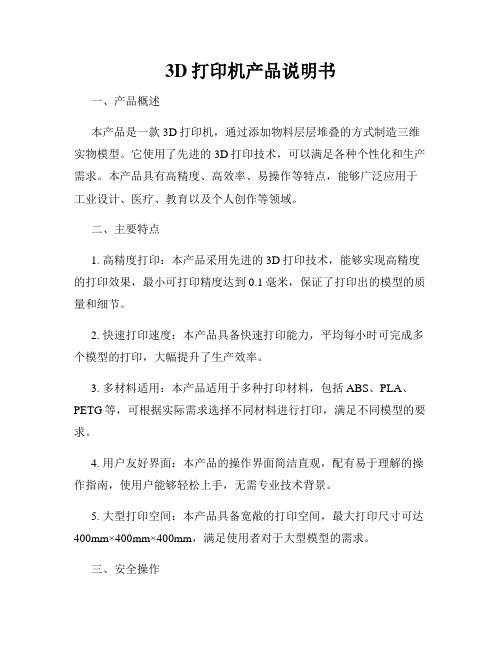
3D打印机产品说明书一、产品概述本产品是一款3D打印机,通过添加物料层层堆叠的方式制造三维实物模型。
它使用了先进的3D打印技术,可以满足各种个性化和生产需求。
本产品具有高精度、高效率、易操作等特点,能够广泛应用于工业设计、医疗、教育以及个人创作等领域。
二、主要特点1. 高精度打印:本产品采用先进的3D打印技术,能够实现高精度的打印效果,最小可打印精度达到0.1毫米,保证了打印出的模型的质量和细节。
2. 快速打印速度:本产品具备快速打印能力,平均每小时可完成多个模型的打印,大幅提升了生产效率。
3. 多材料适用:本产品适用于多种打印材料,包括ABS、PLA、PETG等,可根据实际需求选择不同材料进行打印,满足不同模型的要求。
4. 用户友好界面:本产品的操作界面简洁直观,配有易于理解的操作指南,使用户能够轻松上手,无需专业技术背景。
5. 大型打印空间:本产品具备宽敞的打印空间,最大打印尺寸可达400mm×400mm×400mm,满足使用者对于大型模型的需求。
三、安全操作1. 在使用本产品前,请阅读并严格遵守产品说明书中的安全操作指南,确保使用过程中安全。
2. 请勿将手指或其他物体伸入打印机工作区域,以免发生意外事故。
3. 当打印过程中发生异常或故障时,请立即停止使用,并联系售后服务。
4. 在清洁和维护打印机时,请先断开电源并等待机器冷却。
四、保养与维护1. 打印机长时间不使用时,请将其存放在干燥通风的环境中,避免灰尘积累。
2. 定期清洁打印机外壳和喷头,以确保打印质量。
3. 请使用适当的清洁剂清洁打印机的滑轨和导轨,保证打印机的正常运行。
4. 如发现机器运行异常或出现故障,请立即停止使用并联系专业维修人员进行检修。
五、技术参数1. 打印精度:最小打印精度可达0.1毫米。
2. 打印速度:平均每小时可完成多个模型的打印。
3. 打印材料:适用于ABS、PLA、PETG等多种材料。
4. 打印空间尺寸:最大打印尺寸为400mm×400mm×400mm。
3D打印机说明书(NET)
3D打印机说明书目录一、开箱1.1 包装中包含的物品 (3)1.2 打印机重要部件简介 (3)1.3 打印机按键简介 (4)二、打印前准备 (5)2.1 进丝 (5)2.2 调平底板 (10)2.3 软件的安装 (15)2.4 软件的使用与打印文件的生成 (15)三、打印 (17)3.1 安装SD卡 (17)3.2 打印文件 (18)3.3 打印中的操作 (20)四、常见问题处理 (22)五、关于售后 (23)一、开箱1.1包装中包含的物品SD卡数据线打印丝电源线刮板打印丝卷轴1.2打印机重要部件简介1.3打印机按键简介1)上、下键:在菜单中选择上一项下一项;在设定数值的时候,上键增加,下键减小;其他具体功能功能请参照屏幕提示。
2)左键:返回上一级菜单;其他具体功能请参照屏幕提示。
3)右键:具体功能请参考屏幕提示。
4)中间键:确认键,以及进入本菜单的下一级;其他具体功能请参照屏幕提示。
二、打印前准备2.1进丝本次操作以安装右喷头打印丝为例,左喷头打印丝安装方法参照右喷头1)安装打印丝卷筒并且插入打印丝。
a)首先安装打印丝卷筒,先将轴从外侧插入打印机背部的安装孔中,并在内侧旋紧螺丝b)将打印丝卷筒套在轴上c)推到底部,使之紧贴机身d)旋紧外部螺丝e)安装好的打印丝卷筒如图所示f)将打印丝穿过导管,使之长于导管一些,便于一会儿插入进丝口g)将打印丝插入需要进丝的墨头对应的进丝口注:一定确保把塑料丝牢牢的插入喷头!2) 请将数据线和电源线按照下图所示插入对应接口,打开电源。
USB 数据线一端插在下图的USB 接口上,另一端插到电脑的USB 接口上3) 打开开关后,显示屏显示如下:4) 按向下的方向键选择 Utilities ,按中键确认,显示为:5) 按向下方向键选中Change filament ,按中间按键确认,显示为:USB 接口电源开关电源接口6)选择Load left,点击中间按钮,这时界面显示为7)这时左喷头加温,等温度加热到230度时,机器会给出提示音,这时喷头内电机会开始进料步骤,显示如下8)如果喷头有丝吐出,等待喷出丝的颜色与进丝颜色一致时可连续按几次确认键完成进料。
小方 ONE 3D打印机操作使用说明书
小方3D打印机操作使用说明书型号:小方ONE北京大业三维科技有限公司目录1产品介绍 (3)1.1安全操作 (3)1.2技术参数 (4)1.3物品清单 (4)2软件安装与操作 (4)2.1安装环境 (4)2.2软件安装 (5)2.3软件操作 (5)2.3.1导入模型 (5)2.3.2模型缩放 (6)2.3.3模型旋转 (6)2.3.4模型布局 (7)2.3.5智能支撑 (8)2.3.6选择打印精度 (10)3首次使用3D打印机 (12)3.1打印准备 (12)3.2开始打印 (13)3.3后续处理 (14)3.4注意事项 (14)4保养与维护 (15)5常见问题处理办法 (16)1.产品介绍1.1安全操作1.1.1保修整机免费保修一年(液料盒除外);在没有官方授权和指导的情况下,请勿擅自打开设备前后盖,这样不仅仅会使您的保修服务失效,对设备造成损坏,甚至会危及您的人身安全。
1.1.2激光本产品中使用了一颗120mW的激光器,为了安全起见,本设备已经做了自动防护,只要您掀开设备上部的亚克力护罩,设备就会暂停工作,直到护罩重新盖上,所以正常情况下,激光器并不会对您造成任何伤害。
如果您擅自打开设备前盖或者后盖,激光器射出的激光可能会对您造成人身伤害。
1.1.3打印材料打印材料是一种光敏树脂属于油性液体物质,操作液体树脂时请做好相应防护措施,请戴手套进行操作,并遵循一般化学药品使用守则进行操作。
光敏树脂材料都禁止食用,请将打印材料放在儿童不能接触的地方。
打印材料均采用密封包装,密封包装开启后,不可进行退换;本产品仅能对自身提供的打印材料做出质量保证,如果您使用其他材料造成了打印机故障,我们不支持售后和保修。
1.1.4锋利的工具后处理套装包含镊子、塑料铲、铁铲,钳子,使用这些工具尤其是用铁铲进行铲模型的时候,一定要防止铁铲滑动造成人身伤害。
1.1.5佩戴防护手套在设备使用过程中,因为不可避免的需要接触液体材料和清洗模型用的酒精,所以一定要佩戴一次性橡胶手套。
3D打印机使用操作手册
3D打印机使用操作手册随着科技的不断进步,3D打印技术的发展也越来越成熟。
3D打印机作为一种创新型的工具,既可以帮助我们实现创意设计,又可以应用于多个领域,这里将为大家介绍一下3D打印机的使用操作手册。
一、准备工作1.选择适合自己需求的3D打印机:市场上有多种型号和规格的3D打印机可供选择,根据个人需求选择合适的型号。
2.准备相关的软件:3D打印需要使用计算机辅助设计软件,如Tinkercad、SketchUp等,根据3D打印机的型号和厂商提供的软件进行安装。
3.准备模型文件:可以从网上下载或自己设计3D模型,支持的文件格式通常为STL,将模型文件保存到计算机。
二、安装和调试1.安装打印机和耗材:按照厂商提供的说明书安装打印机,将打印头和热床进行连接,确保打印机能够正常工作。
然后将耗材(通常为PLA或ABS材料)放入打印机的耗材槽中。
2.打印底板校准:通过调整底板的水平度和与打印头的距离,确保底板与打印头的间隙适当。
3.软件设置:根据打印机型号和软件的不同,进行相应的软件设置,例如选择打印类型(单色、多色、多材料等)、调整打印温度和打印速度等。
4.打印参数调试:调整打印参数,如打印速度、打印温度、填充密度等,以获得最佳打印效果。
三、开始打印1.导入模型文件:在软件中选择导入模型文件,将要打印的3D模型导入到软件中。
2.模型调整:根据需要对导入的模型进行放大、缩小、旋转等调整,使其符合自己的需求。
3.切片设置:将模型切片,即将模型分解为打印机可以理解的层次,选择合适的切片设置,如层高、填充密度、支撑结构等。
4.预览和修正:预览切片后的模型,检查是否有问题,如支撑结构、过于细小的部分等,根据需要进行调整或修正。
5.开始打印:将3D打印机连接到计算机,并启动打印,等待打印完成。
四、打印后的处理1.等待冷却:等待打印完成后,等待打印的模型冷却下来。
2.去除支撑:如果使用了支撑结构,将其去除,可以使用剪刀、镊子等工具轻松去除。
Z-603S(3D打印机)使用说明书
3D 打印机使用说明书
图 22
配置文件位置:计算机/可移动磁盘(配的 SD 卡)/软件/安装软件/myamps1.4.ini (建议将该文件备份到电脑上)
图 23
- 15 -
3D 打印机使用说明书
配置文件导进来后可以看到这两项参数变化,这些参数就是 Z-603S 的常规打印参数。
图 24
图5
图6
图7
(2)网上下载软件 官方下载网站:https:///en/cura-software/list 选择您对应的电脑系统进行下载。
-7-
3D 打印机使用说明书
图8
(3)软件安装步骤
图9
-8-
3D 打印机使用说明书
图 10
图 11
-9-
3D 打印机使用说明书
安装到这里会跳出一个安装驱动的窗口,安装一下驱动。
工作电源使用 220V~50HZ 交流电,三脚插座必需接地,不得 使用其他电源,以免引起元器件损害或火灾、触电等事故。
我们建议您在移除辅助支撑材料时佩戴护目镜。 在打印过程中,某些耗材会产生轻微的气味,但不会使人感 到不适,因此建议您在通风良好的环境下使用 Z-603S。 注意:ABS 打印材料在燃烧时会释放少量毒烟雾
七、维修服务规定 ...........................................................................- 47 -
-1-
前言
3D 打印机使用说明书
Z- 603S 打印机是极光尔沃科技有限公司开发的一款热熔堆积固 化成型设备,可以把您用计算机辅助设计好的 3D 模型等打印成实物。
图1
-4-
3、喷头分解图
- 1、下载文档前请自行甄别文档内容的完整性,平台不提供额外的编辑、内容补充、找答案等附加服务。
- 2、"仅部分预览"的文档,不可在线预览部分如存在完整性等问题,可反馈申请退款(可完整预览的文档不适用该条件!)。
- 3、如文档侵犯您的权益,请联系客服反馈,我们会尽快为您处理(人工客服工作时间:9:00-18:30)。
3D 打印机使用手册
1.2 物品清单
3D 打印机 ×1 USB 数据线 ×1 PLA 打印耗材 1kg× 1 SD 卡 ×1(内附驱动、打印软件、使用手册及部分模型) 料架 ×1 料架支撑杆 ×1 耐高温美纹胶带 ×1
3
贵州省北斗卫星技术有限公司
铲刀 ×1 螺丝刀 ×1 电源适配器 ×1 钢琴丝×1 高硼硅玻璃板 ×1 夹子 ×2
3D 打印机使用手册
1.3 其他说明
1.除 3D 打印机机体、电源适配器外,其他配件均不在保修条款内; 2.打印材料均采用密封包装,密封包装开启后,不可进行退换; 3.本产品仅能对自身提供的打印耗材做出质量保证,如果您使用其他耗材造 成了打印机故障,请联系耗材提供商解决。
2 软件安装与配置
本产品支持使用 Cura、RepetierHost 进行转码及打印。
5.1 Cura 转码配置详解.............................................................................................................................. 19 5.2 3D 打印机建模要领........................................................................................................................... 22 6 FAQ ............................................................................................................................................................... 23
2
贵州省北斗卫星技术有限公司
1 产品介绍
1.1 技术与参数
成型技术:热熔堆积固化成型(FDM) XY 运动结构:H 型单传动带 XY 平面运动结构 外形尺寸:27×27×31 cm 打印尺寸:(X)135×(Y)130×(Z)110 mm 喷嘴孔径:0.4mm 打印精度:100 微米 支持打印耗材:1.75mm PLA、TPU 电源规格:输入(100~240V 2.2A)输出(19V 6.32A) 打印机重量:9.4kg 包装后重量:14kg
4
贵州省北斗卫星技术有限公司
3D 打印机使用手册
等待安装完成,并点击 下一步(“Next”);
点击“Finish”退出安装程序,并运行 Cura。
5
Байду номын сангаас
贵州省北斗卫星技术有限公司
3D 打印机使用手册
2.2 Cura 配置
首次运行 Cura 会弹出配置向导,之后你也可以通过 菜单栏 Expert>Run first
3 首次使用 3D 打印机.................................................................................................................................... 9 3.1 开箱 ........................................................................................................................................................ 9 3.2 驱动安装 .............................................................................................................................................. 10 3.3 装载及更换打印材料 .......................................................................................................................... 11 3.4 调平打印平台 ...................................................................................................................................... 14 3.5 打印模型 .............................................................................................................................................. 16 3.6 取出模型 .............................................................................................................................................. 16 3.7 SD 卡脱机打印..................................................................................................................................... 17 3.8 TPU 打印材料的使用........................................................................................................................... 18
2 软件安装与配置 ........................................................................................................................................... 4 2.1 软件安装 ................................................................................................................................................ 4 2.2 Cura 配置................................................................................................................................................ 6 2.3 打印转码配置 ........................................................................................................................................ 8 2.4 软件汉化 ................................................................................................................................................ 9
4 保养与维护 ................................................................................................................................................. 19 5 使用进阶 ..................................................................................................................................................... 19
run wizard 运行 配置向导。这里需要对其进行简单的配置:点击下一步 (“Next”)跳过语言选择;
选择 其他机型(“Other”),并点击下一步(“Next”);
选择自定义机型信息(“Custom”),并点击下一步(“Next”);
6
贵州省北斗卫星技术有限公司
3D 打印机使用手册
填入如图所示的配置参数,并点击 结束(“Finish”)完成配置。 基本配置完成后,你还需要通过菜单 File>Machine settings„ 进入机型配置 页面(“Machine settings”),在 Communication settings 中将 Serial Port 中 串口设置为本产品使用的串口(查看串口号见本手册 驱动安装 部分),并将波 特 率 设 置 为 115200 ; 通 过 菜 单 File>Preferences „ 进 入 偏 向 设 置 页 (“Preferences”),在 Printing window type 下拉菜单中选择 Pronterface UI。
2.1 软件安装
将附带的 SD 卡插入电脑,打开 SD 卡内 software/Cura/software/文件夹,根 据 操 作 系 统 选 择 相 应 的 软 件 , Windows 系 统 则 选 择 windows 目 录 下 的 “Cura_14.12.1”,并运行。
